Anterior, am vorbit despre următoarele figuri vectoriale Photoshop:
Cum se pot combina și scădere forme vectoriale în Photoshop, puteți învăța de la acest articol.
In acest tutorial voi spune două dintre următoarele instrumente ale acestui grup - Poligon (Poligon Tool) și linia (Line Tool).
Poligon (Poligon Tool)
În urma după „elipsă“ este „Poligon“ în stivă de instrumente vectoriale cu care puteți obține niște cifre foarte interesante:
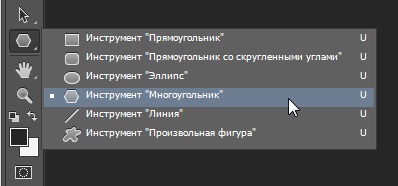
Selectarea unui instrument de „Poligon“ Poligon Tool.
În timp ce cifra obținută cu ajutorul funcției „Dreptunghi“, se limitează la cele patru colțuri, „Poligon“ instrument ne permite să creați figura o formă poligonală, cu numărul de unghiuri de la trei până la o sută. În plus, cu acest instrument putem crea forme în formă de stele. Pentru a desena o formă utilizând instrumentul Poligon, introduceți mai întâi numărul dorit de părți în opțiunea. „Parte“ (sides) din bara de opțiuni. Așa cum am menționat mai sus, puteți introduce orice număr de la 3 la 100. Voi lăsa valoarea implicită de 5:
Introduceți numărul dorit de părți în opțiunea „parte“ (sides) din bara de opțiuni.
După ce introduceți numărul de laturi, faceți clic și trageți cursorul în document. Photoshop creează întotdeauna un poligon de centru, astfel încât nu este nevoie să țineți apăsată tasta Alt. Dacă țineți apăsată tasta Shift atunci când începe o cifră trageți se aliniază cu un număr par de laturi:
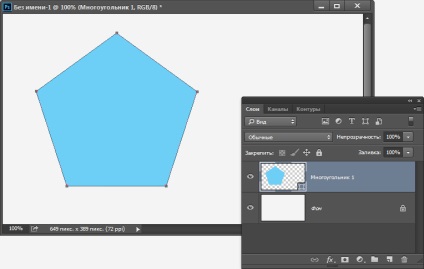
Pentagonul a construit folosind „poligonul“ (Poligon Tool).
Setează numărul de părți în bara de opțiuni 3 ne oferă o modalitate simplă de a crea un triunghi:
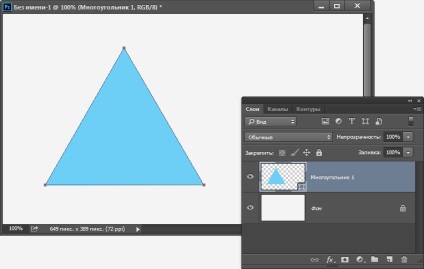
Triunghiul echilateral construit folosind „poligonul“ (Poligon Tool).
Aici este un exemplu de figură poligon cu numărul laturilor 12
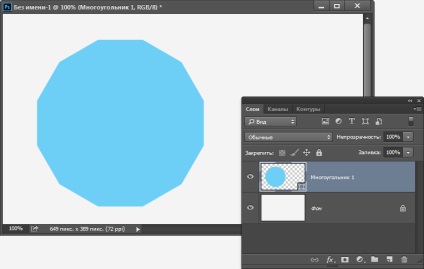
Dodecagon contur afișare off
Așa cum este cazul cu o rază de curbură a sculei „dreptunghi cu colțuri rotunjite“, Photoshop nu se poate schimba numărul de părți după crearea figurii, astfel încât, dacă înainte de începerea construcției cifrelor ați introdus incorect numărul de partide, rămâne doar să apăsați pe Ctrl + Z pentru a anula etapa de construcție forme, și apoi introduceți o altă valoare în opțiunea „parte“ (Sides) și începe să desenați din nou un poligon:
stele desen cu „Poligon“ (Poligon Tool)
Pentru a desena o stea cu ajutorul acestui instrument, faceți clic pe pictograma roată din bara de opțiuni, apoi selectați „Steaua“ (Steaua):
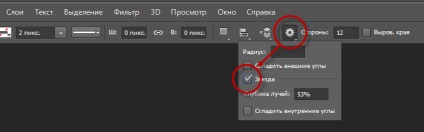
Dacă faceți clic pe pictograma roată și selectați opțiunea „Star“ (Star).
Apoi, pur și simplu faceți clic în interiorul documentului și de a crea o formă de stea prin glisarea cursorului. Cu opțiunea activă „Star“ (Star), opțiunea „Party“ (Sides) în bara de opțiuni specifică numărul de puncte ale stelei. Astfel, limita de 5 ne-ar obține o stea cu cinci colțuri:
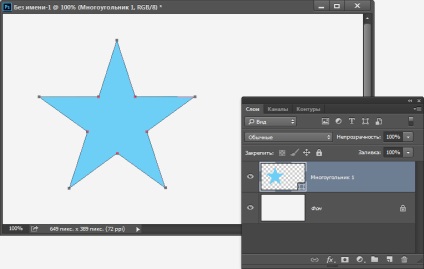
stea cu cinci colțuri, trase cu ajutorul funcției „Poligon“, parametrii cifrelor date în mod implicit. (Poligon Tool).
Modificarea valorii părților la 8 ne dă steaua cu opt colțuri:
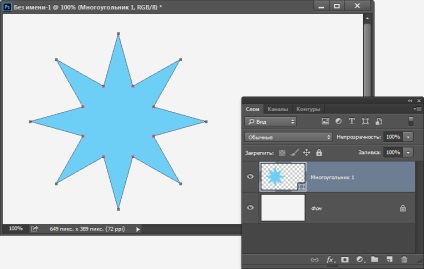
Controlul valoarea stelei.
Putem schimba într-o formă de stea, nu numai numărul de raze, dar, de asemenea, poziția de noduri interne între centrul stele și nodurile externe. În mod implicit, nodurile interioare sunt în mijloc, este responsabil pentru „adâncimea de raze“ (Indent laturi de), implicit este de 50%:

Setarea Change „adâncimii raze“ (Indent Sides Prin), cu 50 de procente, setat implicit la 90%.
Uită-te la ceea ce sa întâmplat:
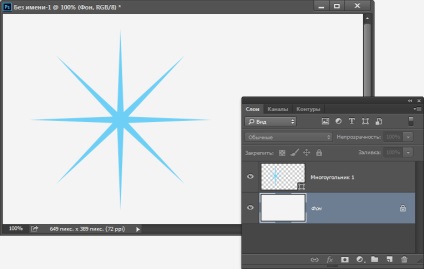
Aceeași stea în opt colțuri, dar cu valoarea parametrului „adâncimea ray“ (Indent Sides By) 90%. Contur ascuns.
În mod implicit, stelele au margini ascuțite pe partea de sus, dar putem face să le întregit selectând opțiunea „colțuri exterioare Smooth“ (Smooth Corners):
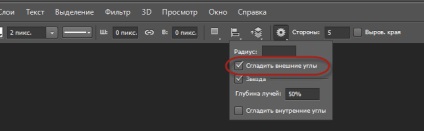
Activarea colțuri de rotunjire folosind opțiunea "colțuri exterioară netedă" (Smooth Corners).
În va arata ca o stea cu cinci colțuri standard, cu blaturi raze rotunjite Când opțiunea „colțuri exterioară netedă“ (Smooth Corners):
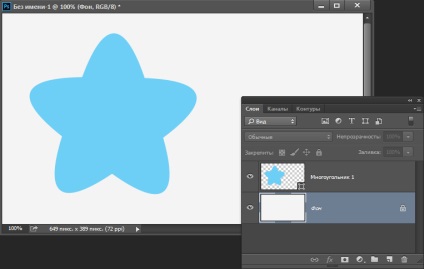
colțuri opțiune de netezire dă steaua un aspect vesel, prietenos.
Noi nu numai că se poate netezi Vârfurile razele, dar partea de sus a depresiunile cu opțiunea „colțuri interioare Smooth“ (Smooth indenturi):
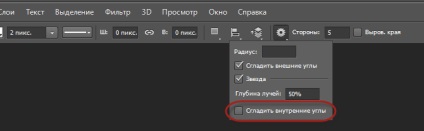
Includerea opțiunii „Smooth colțuri interioare“ (Smooth indenturi).
Dacă activați ambele opțiuni, vom obține o formă similară cu stea de mare:
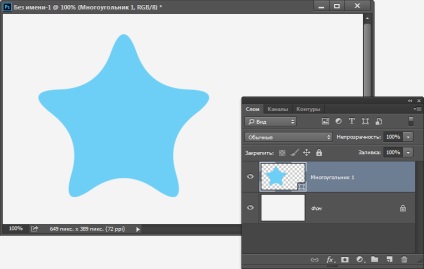
Stea cu colțuri rotunjite și cavități obținute în același timp, pentru a activa opțiunile „colțurile exterioare netede“ (Smooth Corners) și „colțuri interioare netede“ (Indents Smooth).
instrument de linie (Line Tool)
Ultimul dintre instrumentele de bază formă geometrică Photoshop este un instrument de „linie“ (Line Tool). Eu va încerca pe bara de instrumente:
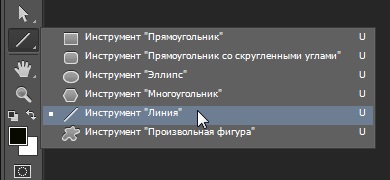
Selectarea unei „linii“ instrument (instrumentul de linie).
Instrumentul „linia“ vă permite să creați linie dreaptă simplu, dar altele decât cele pe care le putem folosi pentru a desena forme în formă de săgeți. Pentru a desena o linie dreaptă, în primul rând, setați lățimea liniei, care ar trebui să fie stabilite în pixeli, în caseta de editare „Grosime“ (greutate) din bara de opțiuni. Valoarea implicită este setată la 1 pixel. Eu va crește până la 16 pixeli:
Opțiunea „grosime“ (greutate) definește grosimea (lățimea) a liniei.
De asemenea, ca și cu celelalte instrumente de forme vectoriale, pentru a crea o linie, faceți clic pe butonul stâng al mouse-ului în interiorul documentului și trageți linia. Face mai ușor de a construi o orizontală, verticală sau o linie la un unghi de 45 de grade, țineți apăsată tasta Shift în timp ce trageți cursorul, și apoi eliberați tasta Shift după eliberarea butonului mouse-ului:
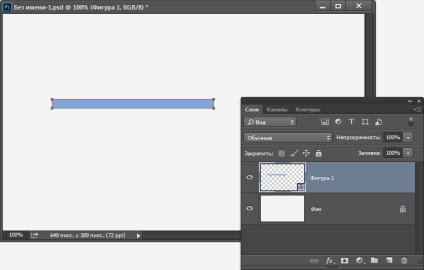
Mențineți apăsată tasta Shift în timp ce trageți pentru a crea linii orizontale sau verticale.
Desen sageti orientate (direcția săgeții)
Pentru a ieși din linia de săgeată, faceți clic pe pictograma roată din bara de opțiuni pentru a deschide opțiunea „Săgeți“ (Arrowhead) cu opțiuni pentru schimbarea vârfului (vârful) săgeții. Selectați pentru a afișa vârful de la începutul liniei, la capătul liniei, sau pe ambele părți, la o dată:

Dați clic pe pictograma roată pentru a accesa opțiunea „Săgeți“ (Arrowhead).
Aici este linia desenată, la fel ca înainte, dar de data aceasta cu o săgeată la sfârșitul anului:
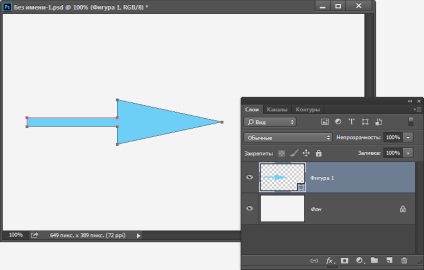
Instrumentul „Linia“ face ușor pentru a trage săgeți direcționale, săgeată dimensiunea capului sunt implicite Photoshop.
În cazul în care dimensiunea implicită a vârfului de săgeată nu ti se potrivesc, le puteți personaliza prin schimbarea parametrilor „lățime“ (lățime) și „Lungime“ (lungime).
„Lățime“ și „lungimea“ a vârfului sunt date ca procent din lățimea liniei, astfel încât în momentul în care lățimea mea săgeată vârful 80 pixeli și lungimea -160.
De asemenea, puteți ascuți vârful gambei prin creșterea parametrului „curbura“ (Concavitate). Am de gând să ridice valoarea sa la 0% în mod implicit la 50%:
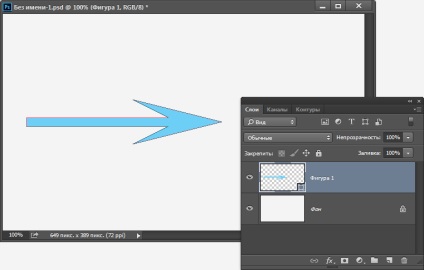
Opțiunea „Curbura“ (Concavitate) pentru a schimba forma unei metode de sãge ascuțirea muchiilor sale.
Asta e săgeata arată acum. Înainte de a începe pictura figura, asigurați-vă că sunt programate corect parametrii de scule si „linie“, deoarece acestea nu pot fi corectate după (dacă aveți nevoie pentru a face modificări, trebuie să anulați forma și trage unul nou).